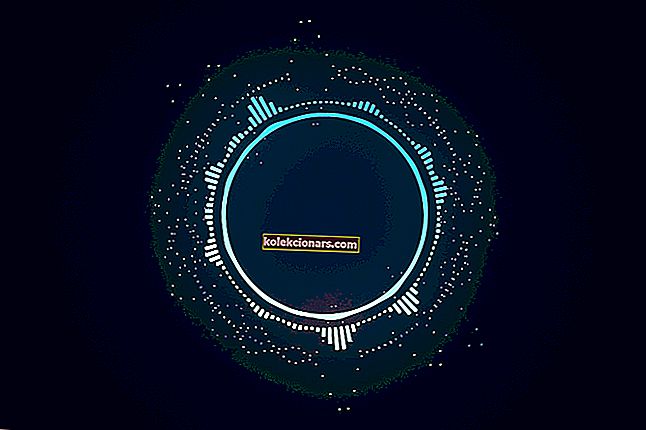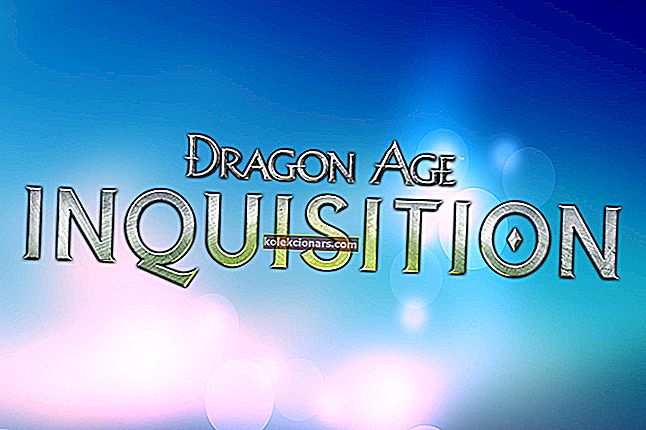- Η NVIDIA κυκλοφορεί ενημερώσεις προγραμμάτων οδήγησης για να διορθώσει προβλήματα και να αυξήσει την απόδοση των καρτών γραφικών της.
- Ωστόσο, οι νεότερες ενημερώσεις μπορεί να προκαλέσουν την μπλε οθόνη θανάτου και άλλα ζητήματα απόδοσης μετά την εγκατάσταση, αναγκάζοντας τον χρήστη να επαναφέρει το πρόγραμμα οδήγησης NVIDIA στην προηγούμενη έκδοση.
- Αν θέλετε να μάθετε για τα εργαλεία ανάκτησης προγραμμάτων οδήγησης, ρίξτε μια ματιά στο ειδικό κέντρο ανάκτησης λογισμικού.
- Ρίξτε μια ματιά στην ενότητα οδηγίες για περισσότερες συμβουλές αντιμετώπισης προβλημάτων των Windows 10 και οδηγούς οδηγιών.

Τα προγράμματα οδήγησης γραφικών NVIDIA βοηθούν τους χρήστες να βελτιώσουν την απόδοση των γραφικών του συστήματος και, μερικές φορές, διορθώνει σφάλματα σε προηγούμενες ενημερώσεις.
Ωστόσο, μπορεί να θέλετε να επαναφέρετε τα προγράμματα οδήγησης NVIDIA στα Windows 10 εάν η ενημέρωση του προγράμματος οδήγησης προκαλεί μπλε οθόνη θανάτου, ζητήματα απόδοσης και συχνές διακοπές λειτουργίας λόγω νέων σφαλμάτων και δυσλειτουργιών.
Υπάρχουν δύο τρόποι επαναφοράς των προγραμμάτων οδήγησης NVIDIA. Περιλαμβάνει τη χρήση του Windows Device Manager και του Display Driver Utility για να επιστρέψετε στην προηγούμενη έκδοση.
Σε αυτό το άρθρο, παραθέτουμε δύο μεθόδους για την επαναφορά προγραμμάτων οδήγησης NVIDIA στα Windows 10 για την επίλυση προβλημάτων απόδοσης που προκαλούνται από τη νεότερη έκδοση.
Πώς μπορώ να επαναφέρω προγράμματα οδήγησης NVIDIA στα Windows 10;
1. Επαναφορά χρησιμοποιώντας τη Διαχείριση συσκευών

- Πατήστε το πλήκτρο Windows + R για να ανοίξετε την εκτέλεση.
- Πληκτρολογήστε devmgmt.msc και κάντε κλικ στο OK για να ανοίξετε τη Διαχείριση συσκευών.
- Στη Διαχείριση συσκευών, αναπτύξτε την κατηγορία Προσαρμογέας οθόνης .
- Κάντε δεξί κλικ στη συσκευή γραφικών NVIDIA και επιλέξτε Ιδιότητες.
- Στο παράθυρο Ιδιότητες, ανοίξτε την καρτέλα Πρόγραμμα οδήγησης .
- Σημειώστε την έκδοση και την ημερομηνία του προγράμματος οδήγησης.
- Κάντε κλικ στο κουμπί Roll Back Driver .
- Στο παράθυρο επαναφοράς πακέτου προγράμματος οδήγησης , επιλέξτε οποιονδήποτε λόγο και κάντε κλικ στο Ναι.
- Τα Windows θα επαναφέρουν το πρόγραμμα οδήγησης στην προηγούμενη έκδοση.
- Μόλις τελειώσετε, ανοίξτε ξανά την καρτέλα Πρόγραμμα οδήγησης και ελέγξτε την ημερομηνία και την έκδοση προγράμματος οδήγησης για να βεβαιωθείτε ότι η διαδικασία επαναφοράς ήταν επιτυχής.
1.1 Τι γίνεται αν το κουμπί Roll Back Driver είναι γκριζαρισμένο;
Εάν το κουμπί Roll Back Driver είναι απενεργοποιημένο στη Διαχείριση συσκευών, αυτό σημαίνει ότι τα Windows δεν μπορούσαν να βρουν κανένα πρόγραμμα οδήγησης NVIDIA στο οποίο μπορεί να επαναφέρει. Σε αυτήν την περίπτωση, πρέπει να πραγματοποιήσετε μη αυτόματη λήψη και εγκατάσταση της παλαιότερης έκδοσης ενός προγράμματος οδήγησης NVIDIA. Δείτε πώς να το κάνετε.

- Κατεβάστε την τελευταία λειτουργική έκδοση του προγράμματος οδήγησης NVIDIA για την GPU σας. Μπορείτε να βρείτε το πρόγραμμα οδήγησης NVIDIA στον επίσημο ιστότοπο.
- Πατήστε το πλήκτρο Windows + R.
- Πληκτρολογήστε devmgmt.msc και κάντε κλικ στο OK.
- Στη Διαχείριση συσκευών, αναπτύξτε Προσαρμογείς οθόνης.
- Κάντε δεξί κλικ στη συσκευή γραφικών NVIDIA και επιλέξτε Ενημέρωση προγράμματος οδήγησης.
- Επιλέξτε το πρόγραμμα περιήγησης στον υπολογιστή μου για λογισμικό προγράμματος οδήγησης .
- Κάντε κλικ στο κουμπί Αναζήτηση και επιλέξτε το πρόγραμμα οδήγησης NVIDIA που έχετε λάβει και κάντε κλικ στο Άνοιγμα.
- Κάντε κλικ στο Επόμενο και περιμένετε τα Windows να εγκαταστήσουν το πρόγραμμα οδήγησης.
- Μόλις εγκατασταθεί, ανοίξτε την καρτέλα Πρόγραμμα οδήγησης και ελέγξτε αν η έκδοση και η ημερομηνία του προγράμματος οδήγησης έχουν αλλάξει επιβεβαιώνοντας την εγκατάσταση.
Θέλετε να αναβαθμίσετε το GPU σας; Δείτε τις καλύτερες GPU NVIDIA για παιχνίδια [Οδηγός 2020]
2. Χρησιμοποιήστε το Display Driver Utility

- Βεβαιωθείτε ότι έχετε κατεβάσει την τελευταία έκδοση του προγράμματος οδήγησης NVIDIA στον υπολογιστή σας.
- Στη συνέχεια, πραγματοποιήστε λήψη του βοηθητικού προγράμματος απεγκατάστασης προγράμματος οδήγησης οθόνης και εξαγάγετε το αρχείο.
- Κάντε κλικ στο αρχείο DDU.exe και ενημερώστε το βοηθητικό πρόγραμμα εάν σας ζητηθεί από το εργαλείο.
- Κάντε κλικ στο κουμπί Εκκίνηση .
- Από το αναπτυσσόμενο μενού και επιλέξτε NVIDIA στην ενότητα Επιλεγμένο πρόγραμμα οδήγησης γραφικών .
- Κάντε κλικ στο κουμπί Καθαρισμός και επανεγκατάσταση .
- Βεβαιωθείτε ότι έχετε κλείσει όλα τα άλλα προγράμματα και αποθηκεύετε τυχόν δεδομένα που δεν θέλετε να χάσετε πριν ξεκινήσετε τη διαδικασία καθαρισμού.
- Το DDU θα απεγκαταστήσει όλα τα προγράμματα οδήγησης γραφικών NVIDIA και θα επανεκκινήσει τον υπολογιστή.
- Τώρα εγκαταστήστε το πρόγραμμα οδήγησης που εγκαταστήσατε από τον ιστότοπο NVIDIA κάνοντας διπλό κλικ στο αρχείο exe.
- Επιλέξτε Προσαρμοσμένη εγκατάσταση και, στη συνέχεια, εκτελέστε μια καθαρή εγκατάσταση .
- Μόλις εγκατασταθεί, επανεκκινήστε τον υπολογιστή σας και ελέγξτε εάν έχει επιλυθεί το ζήτημα που προκλήθηκε από το προηγούμενο πρόγραμμα οδήγησης NVIDIA.
Η εκτέλεση της επαναφοράς του προγράμματος οδήγησης NVIDIA είναι εύκολη και μπορεί να γίνει είτε μέσω του Device Manager είτε μέσω του βοηθητικού προγράμματος DDU. Ακολουθήστε τα βήματα και ενημερώστε μας για τη μέθοδο που προτιμάτε στα σχόλια.
Συχνές ερωτήσεις: Μάθετε περισσότερα για το NVIDIAdrivers
- Γιατί το πρόγραμμα Roll Back Driver είναι γκρίζο;
Εάν δείτε το κουμπί Roll Back Driver να είναι γκριζαρισμένο στη Διαχείριση συσκευών, αυτό σημαίνει ότι τα Windows δεν έχουν καμία προηγούμενη έκδοση του προγράμματος οδήγησης NVIDIA στην οποία μπορεί να επαναφέρει. Πρέπει να εκτελέσετε τη διαδικασία επαναφοράς του προγράμματος οδήγησης με μη αυτόματο τρόπο.
- Πώς μπορώ να εγκαταστήσω ένα παλιό πρόγραμμα οδήγησης NVIDIA;
Μπορείτε είτε να χρησιμοποιήσετε τη δυνατότητα Device Manager Update Driver είτε να την εγκαταστήσετε χειροκίνητα αφού καθαρίσετε τα παλιά προγράμματα οδήγησης χρησιμοποιώντας το εργαλείο DDU. Εάν αντιμετωπίζετε προβλήματα με αυτήν τη διαδικασία, ανατρέξτε σε αυτό το άρθρο σχετικά με τον τρόπο επίλυσης προβλημάτων εγκατάστασης προγραμμάτων οδήγησης Nvidia.
- Γιατί πρέπει να επαναφέρω προγράμματα οδήγησης NVIDIA;
Μερικές φορές ενδέχεται να απελευθερωθούν ελαττωματικά προγράμματα οδήγησης που προκαλούν προβλήματα. Ως εκ τούτου, έως ότου εκδοθεί μια ενημερωμένη έκδοση κώδικα, η μόνη λύση είναι να επιστρέψετε σε προηγούμενη έκδοση. Ωστόσο, οι επιδιορθώσεις συνήθως συνοδεύονται από νεότερα προγράμματα οδήγησης, οπότε το να ξέρεις πώς να τα ενημερώνεις συνεχώς είναι εξίσου σημαντικό.